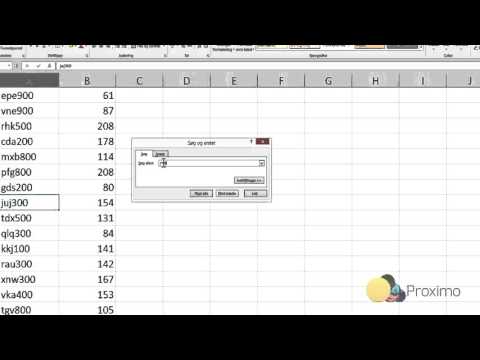MS Excel er en kraftfuld regnearkredaktør. Det giver dig mulighed for at arbejde med store datatyper, nemlig sortere dem efter et givet kriterium, indstille de nødvendige formler og meget mere.

Sortering efter et givet filter
En af de vigtige og nødvendige funktioner i MS Excel-programmet er automatisk sortering efter en given parameter. Denne funktion giver dig mulighed for at organisere data i en MS Excel-tabel. Du kan sortere data af forskellige typer: tekst, såsom efternavne, og numeriske, såsom datoer. Der er mindst to typer sortering.
For at arrangere efternavne alfabetisk skal du vælge sortering efter en attribut. Det er værd at sige, at efternavne i MS Excel kan systematiseres i stigende rækkefølge, dvs. fra "A" til "Z" eller omvendt, i faldende rækkefølge. Dette er den såkaldte simple slags.
Med denne type sortering er det nok at vælge den kolonne, der indeholder de efternavne, der skal sorteres. Find derefter indstillingen Sort & Filter i MS Excel-kontrolpanelet øverst til højre. Klik på den med venstre museknap, et vindue åbnes foran dig, hvor du kan vælge sortering fra det første bogstav i alfabetet til det sidste, i omvendt rækkefølge eller uafhængigt bestemme den ønskede parameter. En simpel sortering er velegnet, hvis der kun er en kolonne med efternavne i MS Excel-dokumentet.
Hvis dit dokument har mange kolonner, vil MS Excel bede dig om at præcisere, om formateringsområdet skal udvides eller ej. I denne henseende vises en tilsvarende dialogboks. Du kan vælge at udvide området eller sortere efter den fremhævede værdi. Hvis du vælger automatisk formateringsudvidelse, forbliver cellerne, der er knyttet til formateringskolonnen, stadig knyttet til den. Ellers vil sortering ikke røre ved dem. På dette tidspunkt skal du være forsigtig, fordi dataene i dokumentet, hvis sorteringen er valgt forkert, risikerer at blande sig.
Kan tilpasses sortering
Brugeren kan bruge en anden måde til at sortere efternavne alfabetisk ved at vælge et brugerdefineret interval. I dette tilfælde skal du uafhængigt specificere den kolonne, hvormed dataene bestilles. MS Excel-brugerhandlingen vil være den samme, bortset fra at du vælger indstillingen Brugerdefineret sortering i sektionen Sorter og filtrer. Derefter vælger brugeren den kolonne, hvormed dataene skal bestilles. I dette tilfælde er det efternavnskolonnen. Det næste trin er at vælge alfabetisk sortering fra første bogstav til sidste eller omvendt. En sådan sortering kaldes normalt kompleks.
Husk, at du i Excel kan sortere en hvilken som helst kolonne, uanset dens placering på arket. Afhængigt af hvilken version af MS Excel du har installeret, kan de automatiske sorteringsindstillinger variere, essensen af arbejdet forbliver uændret.